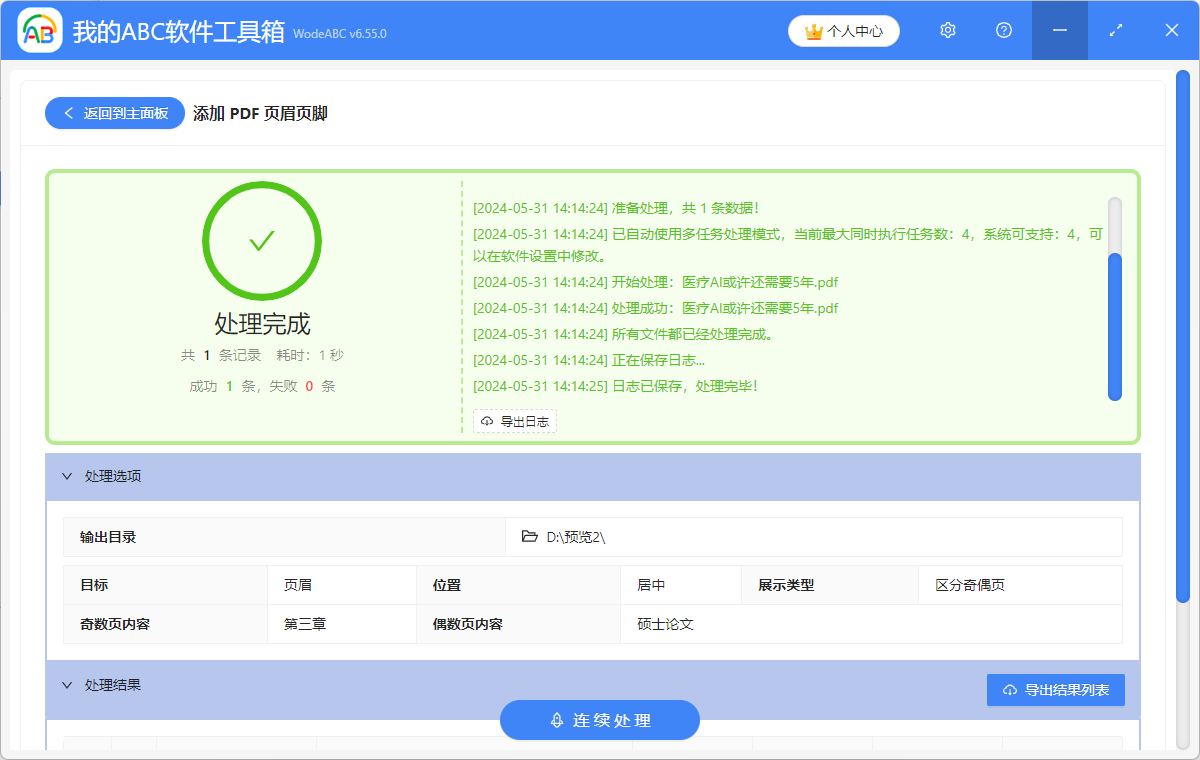相信不少人都遇到过设置文档页眉页脚的问题,尤其是最近临近毕业,大部分学校都对学生的毕业论文有特殊的排版要求,每个学校还都不一样。排版要求中除了常见的字体字号标题之外,页眉页脚的设置也是必不可少的一环,而且不少学校都会要求按照奇偶页来设置,比如奇数页要写章节标题,偶数页写XX大学硕士论文。但很多学生让他设置Word文档还行,如果遇上要对PDF文件进行页眉设置,就不知道该怎么办了,因此今天就介绍一下给PDF文件设置奇偶页不同的页眉该怎么办,快来接着往下看吧。
使用场景
批量给PDF文件设置页眉页脚,设置方式包括给所有页加上页眉页脚,还有区分奇偶页、区分首页和非首页、以及首页和奇偶页,还可以单独设置页眉或者页脚,具体根据自身需求可自由选择。
效果预览
处理前
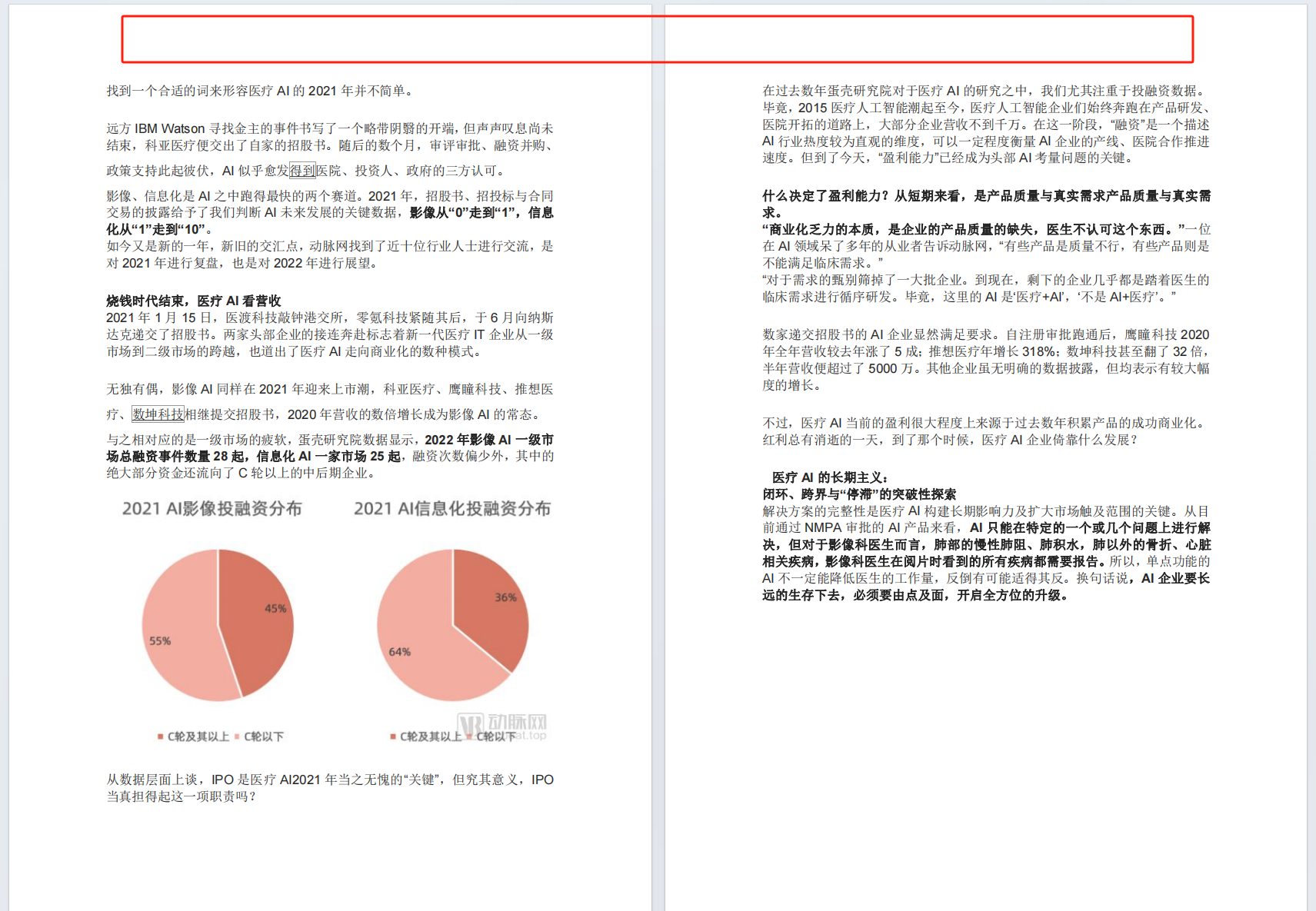
处理后
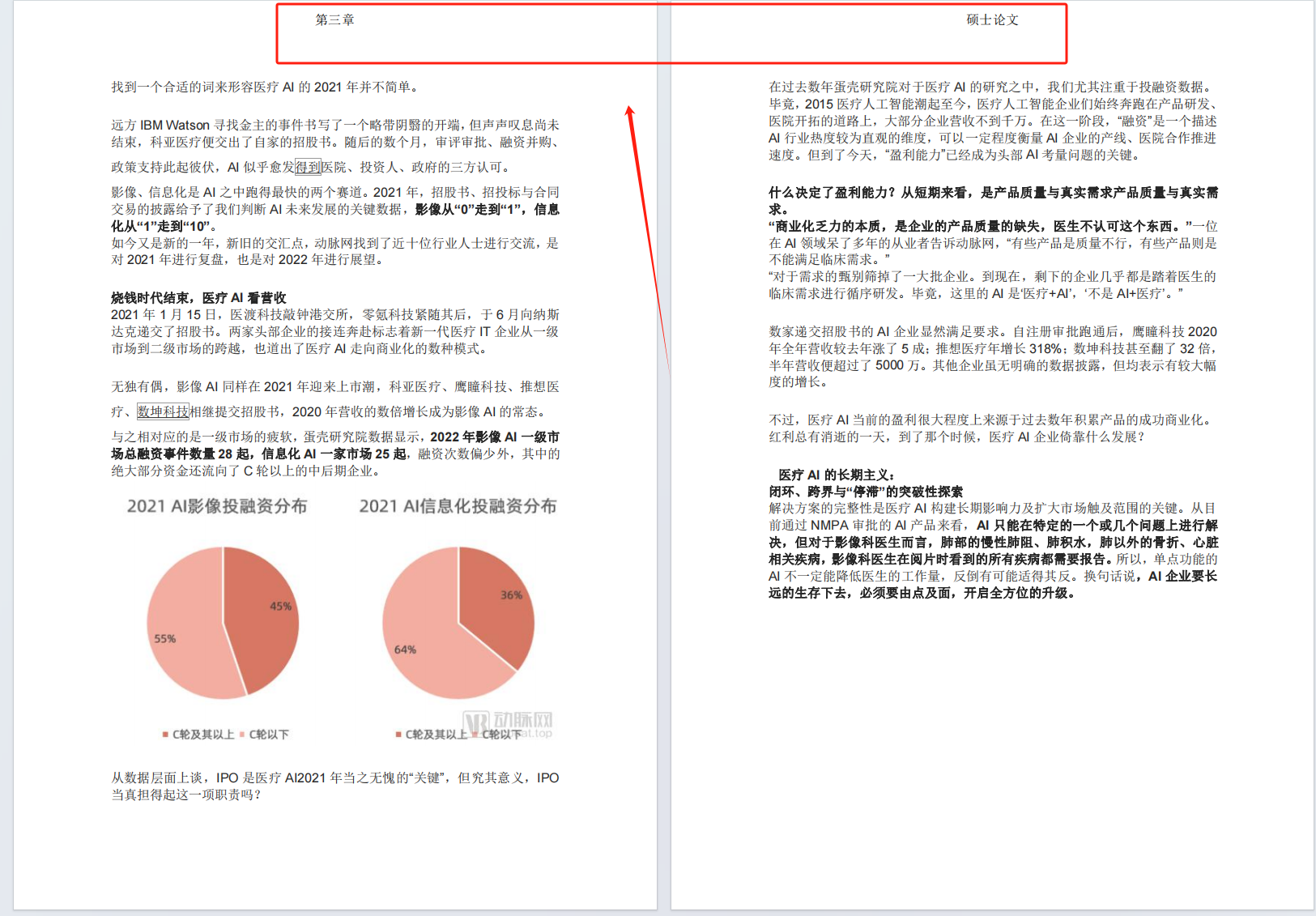
操作步骤
1.打开下面这个软件,先点”文件内容“,然后点上方菜单栏里的”PDF“,找到”添加PDF页眉页脚“功能。
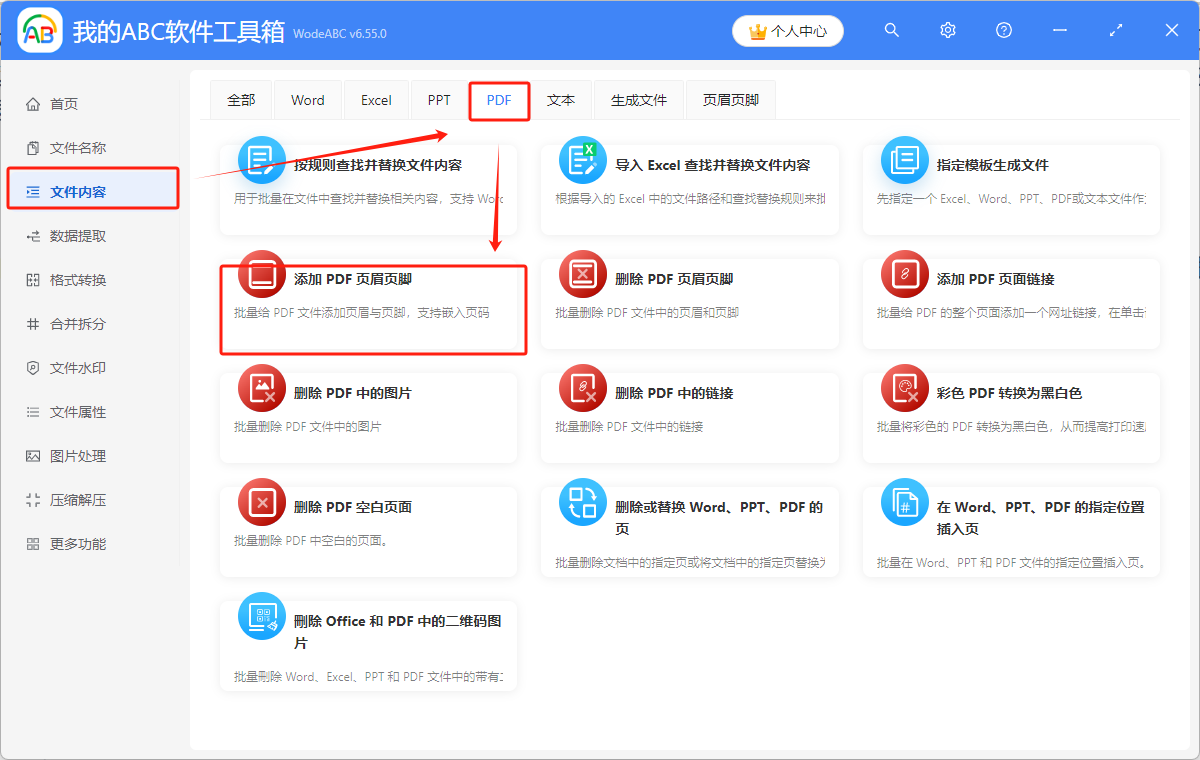
2.点击进入后,将需要处理的文件直接拖进来也行,点右上角的添加文件或从文件夹中批量导入文件也可以。
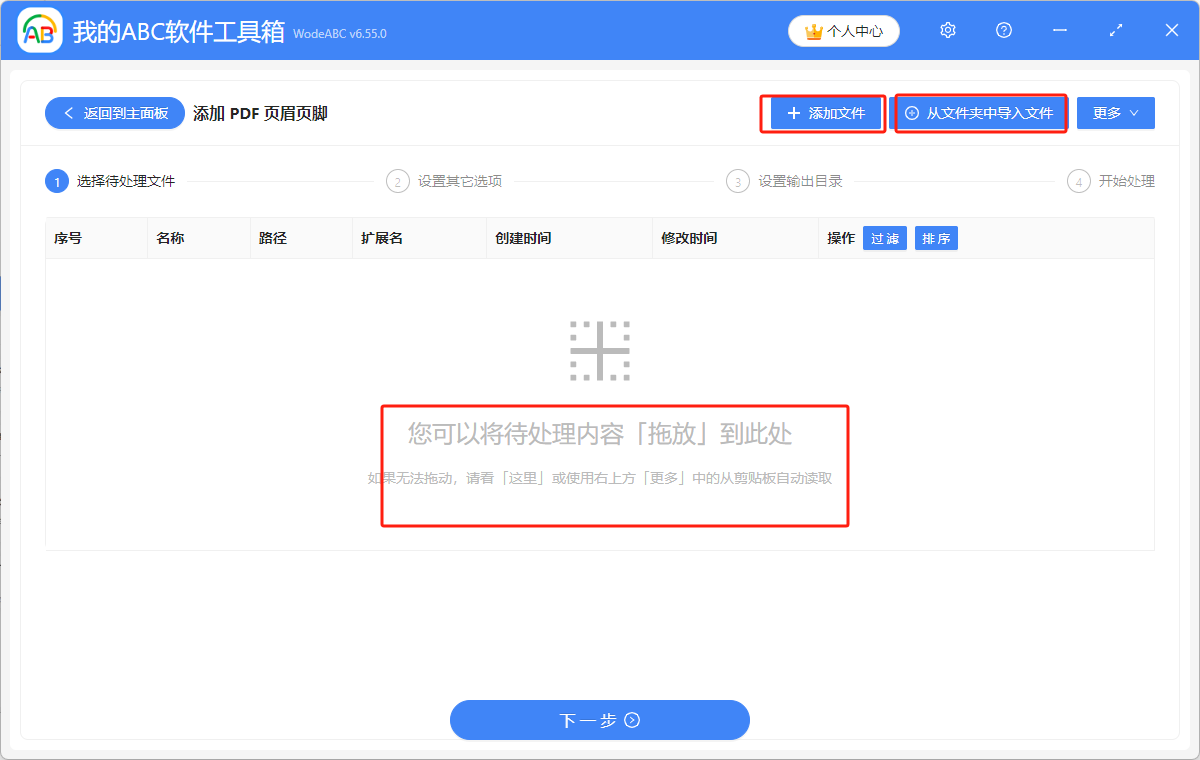
3.接着根据自身需求设置目标、位置、展示类型以及具体内容,还可以设置文字的字体颜色和页面边距,下图仅作演示。
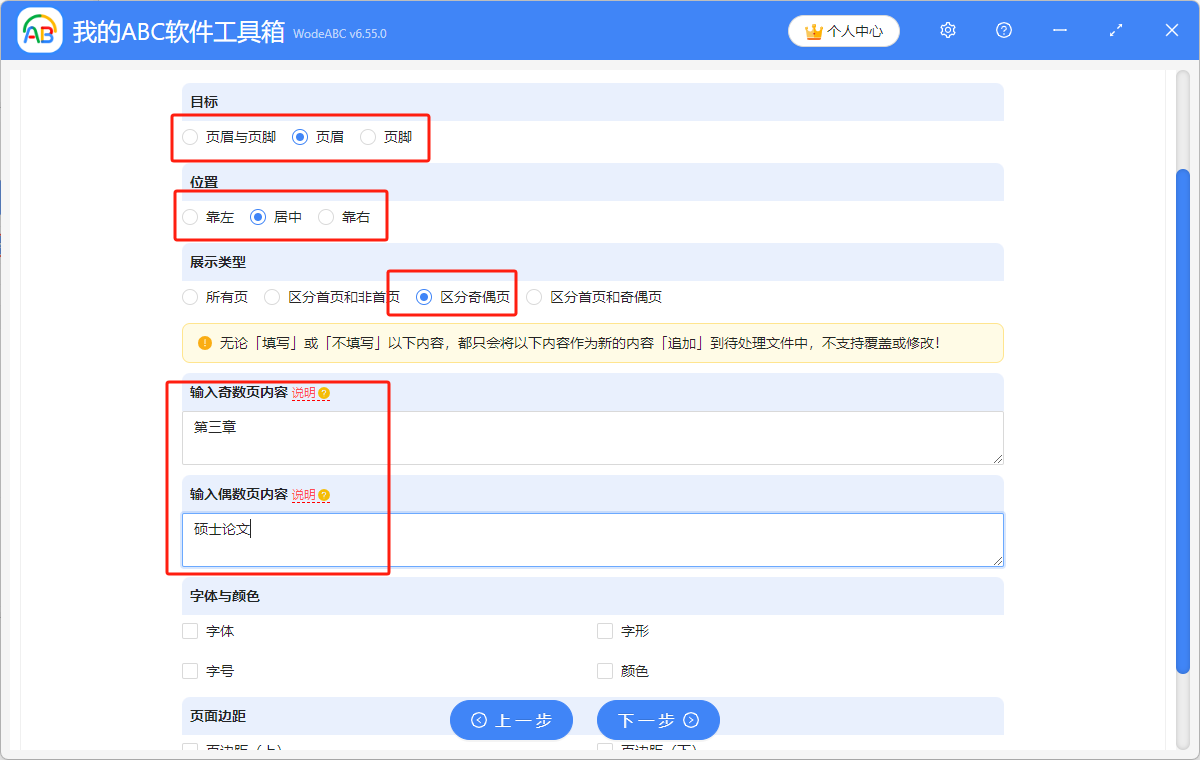
4.最后设置好文件保存位置,再等待几秒,就可以看到处理完成的绿色标志了。